YouTube पर फिर से नापसंद कैसे दिखाएं
अनेक वस्तुओं का संग्रह / / December 02, 2021
यूट्यूब एक कांपता हुआ, बढ़ता हुआ समुदाय है जिसने इंटरनेट के बहुत सारे वीडियो क्षेत्र को अपने कब्जे में ले लिया है। खैर, एक समय था जब हम वीडियो देखना चाहते थे, हमें वीसीआर और डीवीडी का इस्तेमाल करना पड़ता था। फिर, हम केबल नेटवर्क में चले गए। लेकिन फिर YouTube बाजार में आया और इंटरनेट पर स्ट्रीमिंग वीडियो प्लेटफॉर्म को पूरी तरह से बदल दिया। तो अब, हमें YouTube का उपयोग करते हुए लगभग दस वर्ष हो गए हैं।
इन दस वर्षों में, YouTube ने अपने उपयोगकर्ता इंटरफ़ेस को बदल दिया है। अब, इस बार हालिया अपडेट में, YouTube अधिकारी ने अपने इंटरैक्शन वर्क-फ्रेम, यानी YouTube नापसंद बटन को बदल दिया है। इस अपडेट में, वे एक सामान्य उपयोगकर्ता के लिए नापसंद विकल्प को हटा देते हैं। लेकिन क्या YouTube पर फिर से नापसंद बटन दिखाने का कोई तरीका है? खैर, आइए इस गाइड में पता करें और इसे एक्सेस करने के संभावित तरीके की जाँच करें।
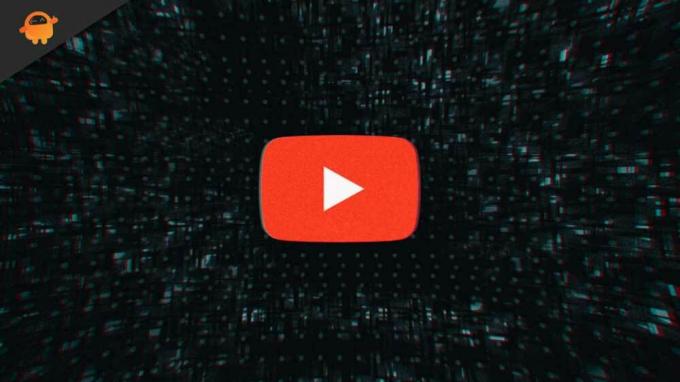
YouTube पर फिर से नापसंद कैसे दिखाएं
ठीक है, यह बहुत मुश्किल नहीं है आप इसे बहुत आसानी से कुछ तरकीबों से कर सकते हैं। तो, अब आपको चिंता करने की ज़रूरत नहीं है अगर आप यह नहीं देख पा रहे हैं कि क्या अधिकांश दर्शक आपके द्वारा देखे जा रहे वीडियो को पसंद करते हैं। दिलचस्प लग रहा है, है ना? तो, चलिए गाइड के साथ शुरू करते हैं:
#1. गूगल क्रोम के लिए
यदि आपने अपना डिफ़ॉल्ट ब्राउज़र Google Chrome सेट किया है, और यदि आप नहीं जानते कि YouTube नापसंद को फिर से कैसे सक्षम किया जाए, तो नीचे दिए गए चरणों का पालन करें:
- सबसे पहले, अपने पीसी पर क्रोम लॉन्च करें और पर जाएं वापसीyoutubedislike.com और प्लगइन का नवीनतम संस्करण डाउनलोड करें।
- उसके बाद, एक बार फ़ाइल डाउनलोड हो जाने के बाद, आप बस एक फ़ोल्डर में ज़िप फ़ाइल को निकाल सकते हैं।
- अब, क्रोम खोलें और स्क्रीन के ऊपरी बाएँ कोने में स्थित तीन बिंदुओं पर क्लिक करके मेनू पर जाएँ।
-
फिर, के तहत अधिक उपकरण विकल्प, पर क्लिक करें विस्तार ड्रॉप-डाउन मेनू से।

- उसके बाद, ऊपरी दाएं कोने से, डेवलपर मोड को सक्षम करें।
-
फिर, हिट करें लोड अनपैक्ड विकल्प और उस फ़ोल्डर का चयन करें जिसमें आपने डाउनलोड की गई फ़ाइल को निकाला है।

- अब, अंत में, हिट करें एक्सटेंशन जोड़ने बटन। इतना ही। अब, YouTube वीडियो खोलें, और आप देखेंगे कि नापसंद बटन फिर से दिखाई देता है।
यह भी पढ़ें:YouTube त्रुटि को कैसे ठीक करें "एक त्रुटि हुई, कृपया बाद में पुन: प्रयास करें।"
#2. फ़ायरफ़ॉक्स के लिए
यदि आप अपने पीसी पर फ़ायरफ़ॉक्स ब्राउज़र का उपयोग कर रहे हैं, तो आपको नीचे दिए गए चरणों का पालन करना होगा:
- सबसे पहले, अपने पीसी पर फ़ायरफ़ॉक्स लॉन्च करें और खोजें फ़ायरफ़ॉक्स के लिए ऐडऑन्स और आधिकारिक Firefox ऐड-ऑन वेबसाइट खोलें।
- उसके बाद, आपको खोजने की जरूरत है Youtube के लिए वापसी नापसंद.
-
फिर, चुनें यूट्यूब नापसंद आँकड़े लौटाएँ दिमित्री सेलिवानोव द्वारा और मारा फ़ायरफ़ॉक्स में जोड़ें बटन।

- अंत में, यदि संकेत दिया जाए, तो हिट करें जोड़ें बटन।
तो, इस तरह आप YouTube पर फिर से नापसंद बटन दिखा सकते हैं। हमें उम्मीद है कि इस गाइड ने आपकी मदद की है। हालाँकि, यदि आप किसी अन्य तरीके के बारे में जानते हैं, तो टिप्पणी अनुभाग में उनका उल्लेख करना सुनिश्चित करें।


![DEXP Ixion ES255 फायर [फर्मवेयर फ्लैश फाइल] पर स्टॉक रॉम को कैसे स्थापित करें](/f/2016d7ebc7aa8d3945a477e2d72efe3d.jpg?width=288&height=384)